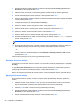User Guide - Windows 8
Korišćenje funkcije Automatic DriveLock u aplikaciji Computer Setup
U okruženju sa višestrukim korisnicima, možete da podesite Automatic DriveLock lozinku. Kada je
Automatic DriveLock lozinka omogućena, za vas će biti kreirane proizvoljne DriveLock korisnička i
glavna lozinka. Kada bilo koji korisnik prođe proveru lozinke, ista proizvoljna korisnička i glavna
DriveLock lozinka će biti korišćene za otključavanje disk jedinice.
NAPOMENA: Morate da postavite administratorsku lozinku za BIOS pre pristupanja DriveLock
funkcijama.
Unošenje Automatic DriveLock lozinke
Da biste omogućili Automatic DriveLock lozinku za podešavanje računara, pratite sledeće korake:
1. Uključite ili ponovo pokrenite računar i onda pritisnite esc dok je na dnu ekrana prikazana poruka
„Press the ESC key for Startup Menu“ (Pritisnite taster ESC da biste otvorili meni za pokretanje).
2. Pritisnite f10 za ulazak u Computer Setup (Podešavanje računara).
3. Koristite pokazivački uređaj ili tastere sa strelicama da biste izabrali stavke Bezbednost >
Automatic DriveLock, a zatim pritisnite taster enter.
4. Unesite administratorsku lozinku za BIOS, a zatim pritisnite taster enter.
5. Koristite pokazivački uređaj ili tastere sa strelicama da izaberete interni čvrsti disk i onda
pritisnite enter.
6. Pročitajte upozorenje. Za nastavak izaberite YES (Da).
7. Da biste sačuvali promene i napustili Computer Setup (Podešavanje računara), kliknite na ikonu
Save (Sačuvaj), a zatim pratite uputstva sa ekrana.
– ili –
Pomoću tastera sa strelicama izaberite stavke Datoteka > Sačuvaj promene i izađi, a zatim
pritisnite taster enter.
Uklanjanje Automatic DriveLock zaštite
Da uklonite DriveLock zaštitu u softveru Computer Setup (Podešavanje računara), pratite ove korake:
1. Uključite ili ponovo pokrenite računar i onda pritisnite esc dok je na dnu ekrana prikazana poruka
„Press the ESC key for Startup Menu“ (Pritisnite taster ESC da biste otvorili meni za pokretanje).
2. Pritisnite f10 za ulazak u Computer Setup (Podešavanje računara).
3. Koristite pokazivački uređaj ili tastere sa strelicama da biste izabrali stavke Bezbednost >
Automatic DriveLock, a zatim pritisnite taster enter.
4. Unesite administratorsku lozinku za BIOS, a zatim pritisnite taster enter.
5. Koristite pokazivački uređaj ili tastere sa strelicama da izaberete interni čvrsti disk i onda
pritisnite enter.
64 Poglavlje 9 Bezbednost